Постапокалиптическая фотоманипуляция в Фотошоп
Постапокалиптическая фотоманипуляция в Фотошоп
Сложность урока: Средний
В этом уроке я покажу, как при помощи нескольких стоковых изображений можно создать постапокалиптическую сцену в фотошоп, используя свою технику фотоманипуляции, чтоб изменить освещение сцены.
Финальный результат

Стоковые изображения
Шаг 1 – Удаление оригинального неба
Откройте изображение человека с противогазом. При помощи инструмента Быстрое выделение  (Quick Selection tool) – или любого другого инструмента, который вам больше нравится – выделите небо и скройте его при помощи маски.
(Quick Selection tool) – или любого другого инструмента, который вам больше нравится – выделите небо и скройте его при помощи маски.

Шаг 2 – Добавление нового неба
Мы собираемся заменить оригинальное небо другим, более детализированным и облачным. Откройте предоставленное небо или другое изображение с небом на ваш выбор и вставьте его на новый слой ниже слоя с человеком и фоном.
Если вы используете другое изображение неба, следите за тем, чтоб оно не было очень ярким и цветным, потому что оно не подойдет под фон, потребуется дополнительная коррекция цвета.

Шаг 3 – Сглаживание краев
Как вы можете увидеть на изображении 2, края фона слишком жесткие и не смешиваются с новым небом. Для исправления этого мы используем маску слоя, закрасив края мягкой черной кистью (brush) или проведя черно-белый линейный градиент
или проведя черно-белый линейный градиент  (gradient) для мягкого перехода. Попробуйте получить что-то похожее на изображение ниже.
(gradient) для мягкого перехода. Попробуйте получить что-то похожее на изображение ниже.

Шаг 4 – Некоторые детали
Скопируйте колону из предоставленного PSD файла и вставьте ее в рабочий документ, как показано на изображении 4. Создайте маску слоя и скройте черным цветом нижнюю часть столба, смешав ее с травой. Я использовал кисть травы, которая есть по умолчанию в Фотошоп.
Вы можете добавить разрушенные машины или дома, чтоб создать постапокалиптическое пространство.
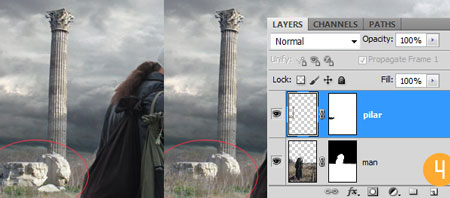
Шаг 5 – Мертвое дерево
Разместите отделенное от фона дерево в рабочем документе так, чтоб его часть оставалась за изображением, как показано на рисунке 5. Измените размер дерева. Опять используем маску слоя, чтоб смешать нижнюю часть столба дерева с травой.
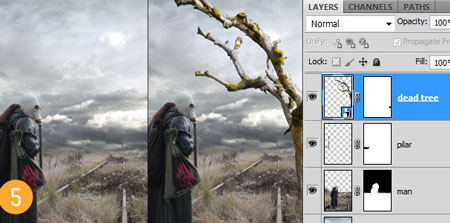
Шаг 6 – Общая коррекция
Добавьте корректирующий слой Фотофильтр (Photo filter) над всеми слоями, выбрав Оранжевый (Orange) фильтр с плотностью (density) 25%. Установите этому слою режим наложения Темнее (Darken).

Шаг 7 – Глобальное освещение
Я использовал фильтр Глобальное освещение (Global light), чтоб изменить освещение всей сцены. Для этого я создал новый слой и заполнил его белым. Далее Фильтр>Рендеринг>Эффекты освещения (Filter>Render>Lightning effects). Я применил настройки, показанные на изображении ниже.
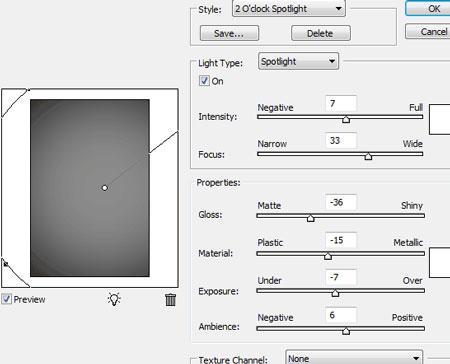
Вот так это выглядит в палитре слоев. Слою с примененным фильтром я установил режим наложения Перекрытие (Overlay). Если освещение слишком сильное, попробуйте изменить настройки фильтра, использовать режим наложения Мягкий свет (Soft light) или уменьшить непрозрачность – что менее рекомендовано, но быстрее.

Шаг 8
Загрузите изображения с воронами и разместите их на ветвях мертвого дерева. Я также добавил летающего ворона, чтоб придать сцене немного динамики.

Шаг 9 – Осветление/Затемнение
Это то, что я делаю почти со всеми своими фотоманипуляциями. Посмотрите эти уроки:
Урок 1
Урок 2
Прим. переводчика: метод, который использует автор, можно посмотреть, например, в этом уроке в шаге 16.
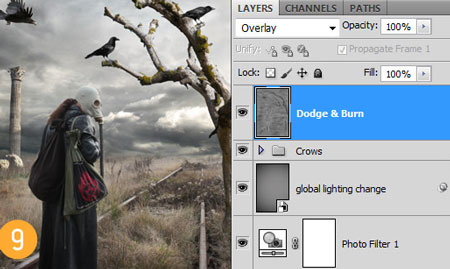
Шаг 10 – Больше коррекции
Теперь все будет зависеть от ваших личных предпочтений. Я добавил новый Фотофильтр (Photo filter), используя фильтр Сепия (Sepia) и плотность (density) 25% с Нормальным (Normal) режимом наложения. Вы можете использовать Варианты (Variations), Карту градиента (Gradient Map) или Цветовой баланс (Color Balance), чтоб получить такой цветовой эффект, который вам хочется.

Шаг 11 – Финальный эффект освещения
Создайте пустой слой над всеми остальными, нажмите Shift+Ctrl+Alt+E, чтоб создать сведенную копию всех слоев и опять примените фильтр Эффекты освещения (Lighting Effects), чтоб немного затемнить края и осветлить часть изображения с деревом.

Спасибо за просмотр моего урока. Если у вас есть вопросы, оставляйте свои комментарии.
Финальный результат

Автор: Andrei Oprinca
Источник: www.psdbox.com
Комментарии 91
СПАСИБО
отличный урок! отдельное спасибо J.P.Monk за предоставленный исходник
Спасибо за урок!
Спасибо за урок
спасибо
Спасибо
спсбо
Спасибо за урок!
Ух ты! Вот это собакен! )) позвольте полюбопытствовать насчет ссылочки? уж очень колоритно выглядит )
спасибо за урок . делала на свою тему.
Спасибо за урок, есть что подчерпнуть. Хотя я люблю именно зомби-апокалипсис, так что не судите строго))
олололо?
Спасибо за урок!
делал очень давно
как-то так
Спасибо за урок и за перевод.
В стиле сталкер
Хороший урок
Не нашел фильтр Эффекты освещения. Фильтр-рендеринг, и потом блик, волокна и т.д.
Спасибо
Постапокалиптическая фотоманипуляция в Фотошоп. Спасибо.
Спасибо за урок.
отлично
Спасибо, очень интересный урок!
Спасибо за интересный урок !! но решил поработать с ч/б оттенками применив ваши советы
Спасибо за урок!
Мое видение))Спасибо за интересный урок)
Занятно... Хотя перспективка мрачноватая... Спасиб))
Отличный урок, спасибо)
Интересный урок, вообще нравится тема катастроф.
Моя работа!